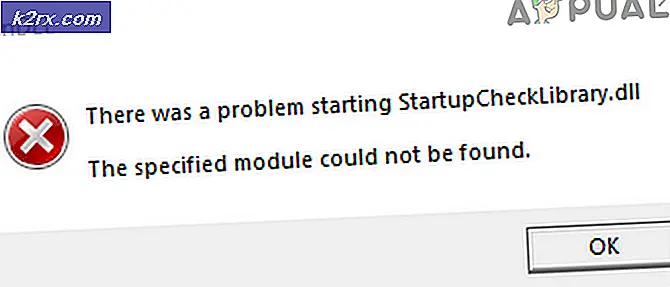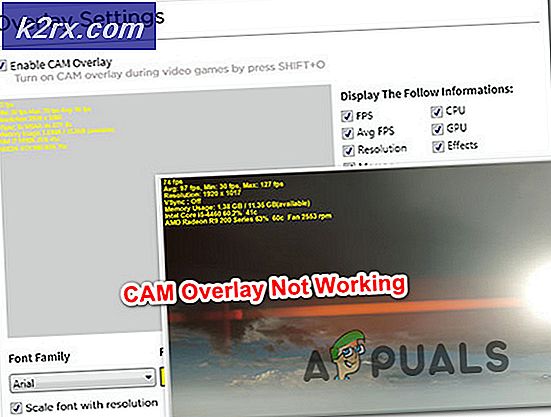Oplossing: McDonald's-app werkt niet op Android-telefoon
McDonald's is een internationaal fastfoodbedrijf met vestigingen over de hele wereld. Naast de introductie van verschillende functies, heeft het ook een mobiele applicatie die gebruikers kunnen gebruiken om rechtstreeks te bestellen of 'speciale' deals te gebruiken en deze in echte restaurants in te wisselen.
Sinds de lancering van de applicatie zijn er verschillende meldingen geweest waarin de applicatie niet werkte zoals verwacht. Er zijn verschillende varianten van de problemen (misschien worden ze hier niet allemaal vermeld, maar je kunt de oplossing toch volgen):
- De applicatie is niet Verbinden naar het internet.
- Een foutmelding ‘Er is iets mis gegaan, probeer het alstublieft nogmaals' vindt plaats wanneer de gebruiker een actie uitvoert of een transactie uitvoert.
- ‘Verificatie vereist' foutbericht, zelfs als u de gegevens correct invoert.
- ‘We ondervinden problemen bij het verwerken van uw betaling. Probeer een andere betalingsmethode’ bij het uitvoeren van een transactie.
- Er worden geen deals gemaakt weergegeven in de McDonalds-applicatie.
- ‘Sorry, er is iets misgegaan' wanneer u een actie uitvoert of willekeurig optreedt.
Zorg ervoor dat u de inloggegevens voor uw McDonald's-applicatie hebt, want u zult de applicatie ook vernieuwen.
Wat zorgt ervoor dat de toepassing van McDonald's niet werkt?
Aangezien dit een Android-applicatie is, zijn er verschillende oorzaken waarom de applicatie mogelijk niet goed werkt. Het kan het probleem zijn aan uw kant of aan de serverzijde. Hier zijn enkele veelvoorkomende oorzaken die we tegenkwamen bij het analyseren van alle gebruikerscases:
Oplossing 1: internet wijzigen in LTE
Eerste dingen eerst; u moet proberen uw internetverbinding te wijzigen. De meeste van de hierboven genoemde problemen worden meestal veroorzaakt als de toepassing geen juiste verbinding met internet kan maken of als de overdracht is onderbroken. We kwamen verschillende gebruiksscenario's tegen waarbij gebruikers het probleem vooral tegenkwamen wanneer ze openbare wifi of internet gebruikten in sommige organisaties of ziekenhuizen.
De beste manier om het probleem te diagnosticeren was om de internetverbinding over te schakelen van wifi naar mobiele verbinding (LTE of 3G). Meestal laten mobiele netwerken alle soorten verkeer toe, dus hier kunt u een diagnose stellen of het internet de schuld heeft of uw toepassing. Zorg ervoor dat uw mobiele verbinding werkt voordat u doorgaat.
Oplossing 2: opnieuw inloggen op de applicatie
Zoals eerder vermeld, zijn er verschillende gevallen waarin de toepassing niet werkte zoals vereist omdat de profielgegevens beschadigd waren. Dit is een veel voorkomend probleem en kan eenvoudig worden verholpen door volledig opnieuw in te loggen. Dit ververst de hele logging-module en haalt alles van de servers van de grond af.
- Klik op je Profielnaam aanwezig aan de bovenkant van de navigatiebalk die verschijnt wanneer u de linkerrand van het scherm naar rechts schuift.
- Klik nu op de knop van Uitloggen aanwezig onderaan het scherm.
- Het duurt nu even voordat de applicatie uw huidige account heeft uitgelogd. Er komt een inlogscherm naar voren. Voer uw inloggegevens in op het scherm en probeer opnieuw in te loggen. Controleer of het probleem is opgelost.
Oplossing 3: controleren op serverovertredingen
We kwamen ook verschillende gevallen tegen waarin de applicatieservers niet werkten zoals verwacht en problemen veroorzaakten. We kwamen ook verschillende gevallen tegen waarin McDonald's het probleem officieel erkende en verklaarde dat hun beste technici aan het probleem werkten. Als er inderdaad een verontwaardiging is, kun je niets anders doen dan wachten. U kunt verschillende forums of het officiële Twitter-handvat van het bedrijf.
Opmerking: Je kunt ook proberen de McDonald's-app op een andere mobiel te starten en te gebruiken. Als het daar perfect werkt, betekent dit dat er een lokaal probleem is met uw toepassing.
Deze uitvaltijden zijn meestal te wijten aan routine-onderhoud of wanneer er een echt probleem is en de server niet meer werkt. De MTTR (Mean Time to Repair) is meestal in minuten en maximaal een paar uur. U kunt proberen de toepassing later te starten nadat u ervoor heeft gezorgd dat de servers actief zijn.
Oplossing 4: applicatiegegevens wissen
Elke toepassing slaat gegevens in uw lokale opslag op in twee vormen: toepassingsgegevens en cache. Een cache wordt gebruikt als tijdelijke geheugenmodule en indien nodig wordt daar informatie opgehaald. De gegevens bestaan uit uw profielgegevens en andere opgeslagen voorkeuren. Nu kan een van de twee corrupt zijn, wat problemen zal veroorzaken bij het correct starten van de McDonalds-applicatie. In deze oplossing zullen we beide gegevens wissen en kijken of dit werkt.
Opmerking: U zou na de oplossing opnieuw moeten inloggen op de applicatie.
- Open de Instellingen applicatie en klik op Apps.
- bevind zich McDonald's van de lijst. Klik nu op Opslag.
- Nu krijgt u twee opties, d.w.z. Verwijder gegevens en Cache wissen. Klik beide opties.
- Start nu de McDonalds-applicatie opnieuw en controleer of het probleem is opgelost.
Oplossing 5: de toepassing opnieuw installeren
Als alle bovenstaande methoden mislukken, kunt u proberen de applicatie helemaal opnieuw te installeren. Dit zal ook werken als uw toepassing niet is bijgewerkt naar de nieuwste build die door de ontwikkelaars beschikbaar is gesteld. Er zijn talloze gevallen waarin de toepassingsgegevens zelf corrupt worden en de betreffende toepassing niet werkt zoals verwacht. Er is niets om je zorgen over te maken; een eenvoudige herinstallatie lost alles op.
Opmerking: Net als in het vorige geval, moet u ook in deze oplossing opnieuw inloggen op de applicatie.
- druk op en Houden de McDonalds-applicatie. Zodra andere opties verschijnen, klikt u op Verwijderen.
- Navigeer nu naar de Play Store in uw apparaat en zoek naar McDonald's bovenaan het scherm.
- Open de applicatie en selecteer Installeren uit de opties.
- Nadat de applicatie is geïnstalleerd, start u deze en controleert u of het probleem is opgelost.
Oplossing 6: Hotline/website gebruiken om eten te bestellen
Als de applicatie nog steeds niet werkt en u toch eten bij u thuis wilt bestellen, kunt u de traditionele hotline proberen. U kunt de hotline op uw locatie Googlen of u kunt naar de McDelivery website volgens uw land. Zodra u zich vanaf daar aanmeldt bij uw account, heeft u toegang tot het hele menu en kunt u eten bij u thuis bestellen.
Als u de hotline belt, zorg er dan voor dat u vermeldt dat uw aanvraag niet werkt. Misschien kan de klantenondersteuning u helpen bij het correct oplossen van problemen met de toepassing.